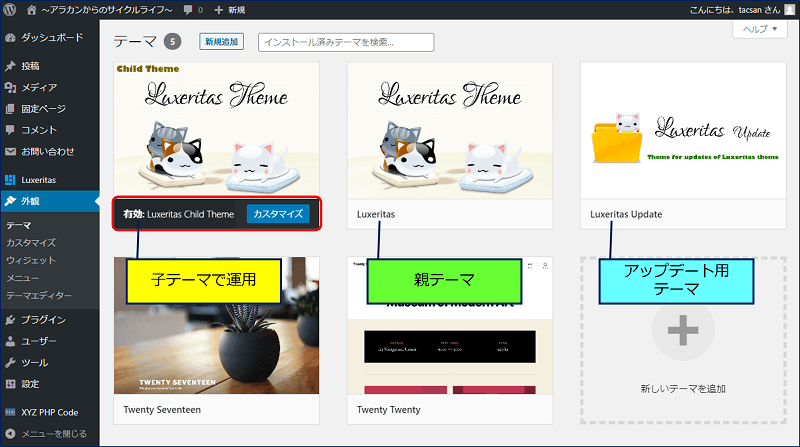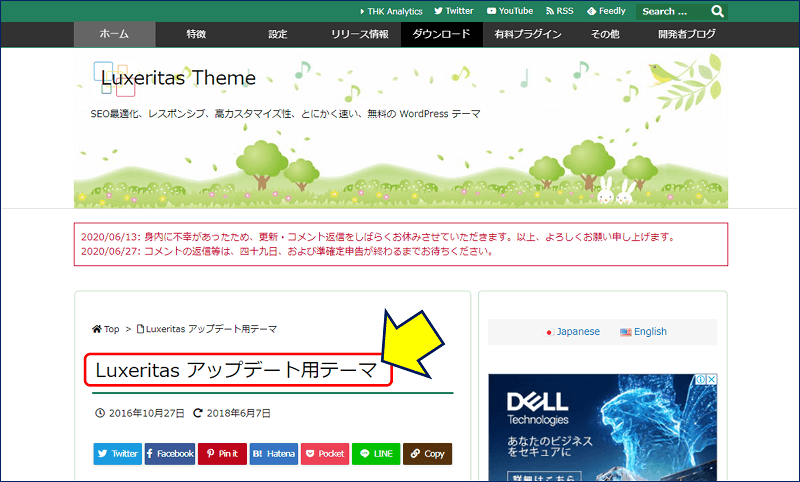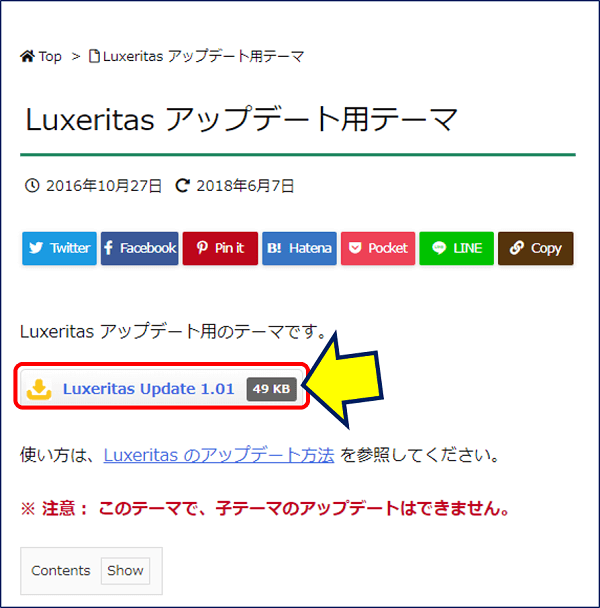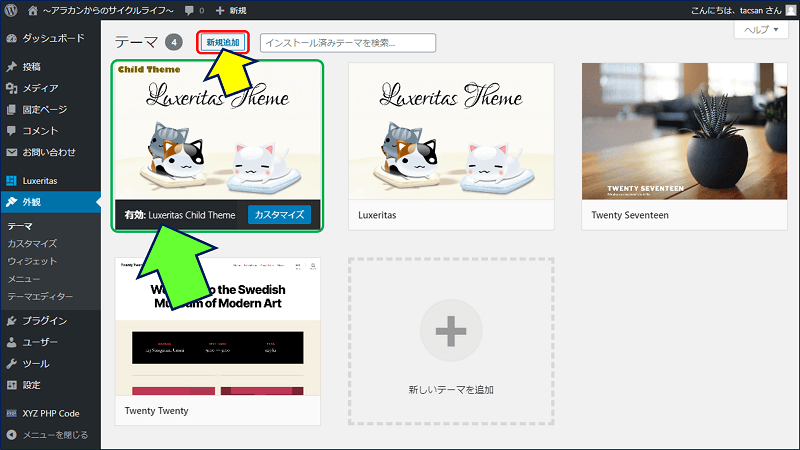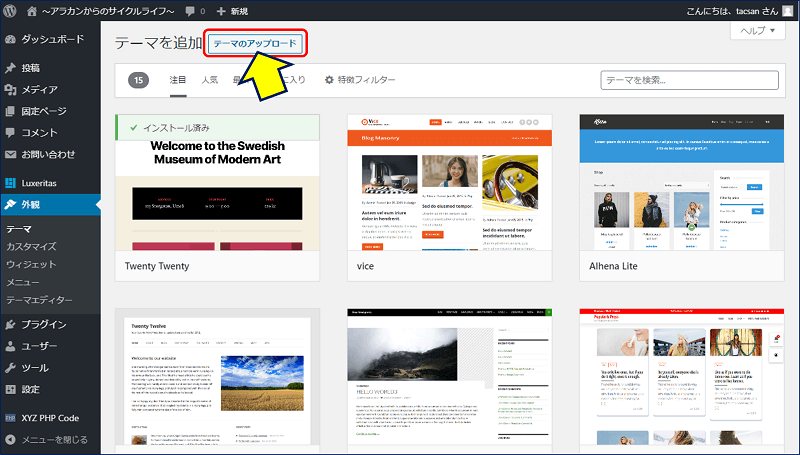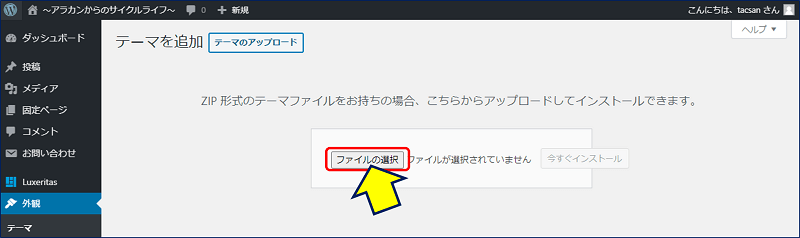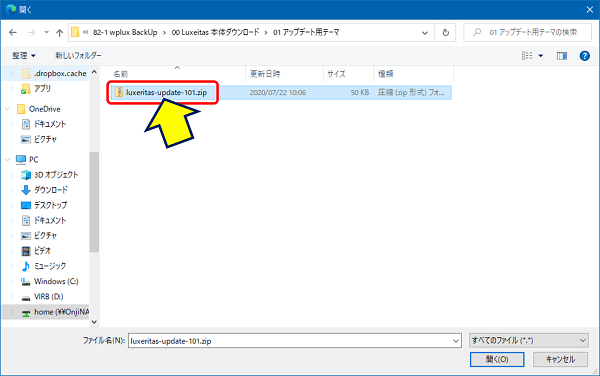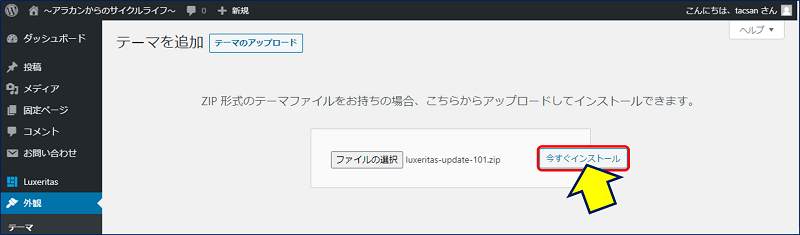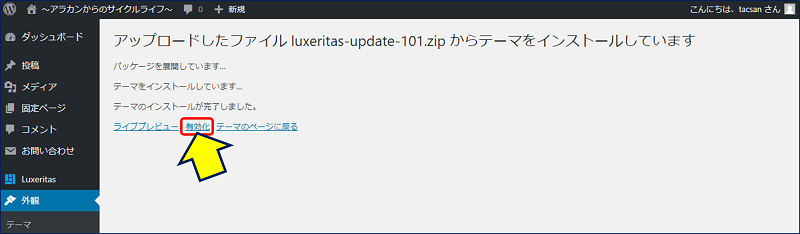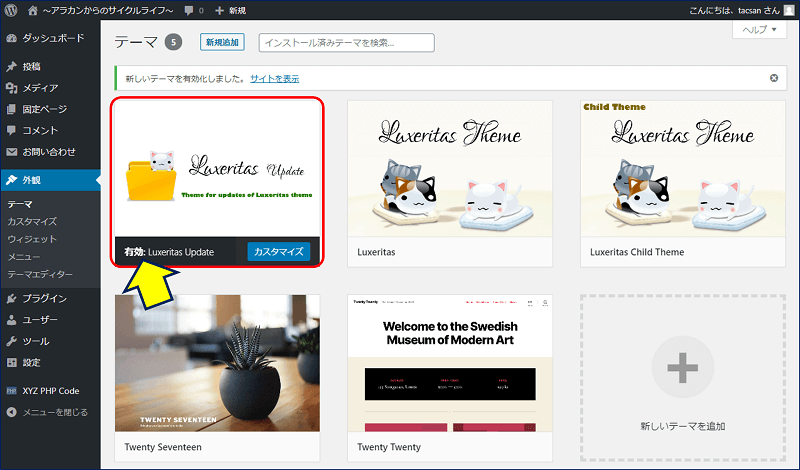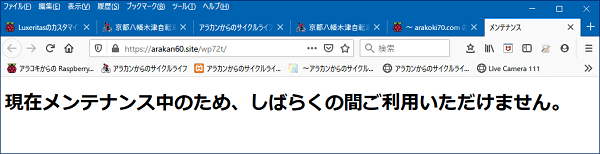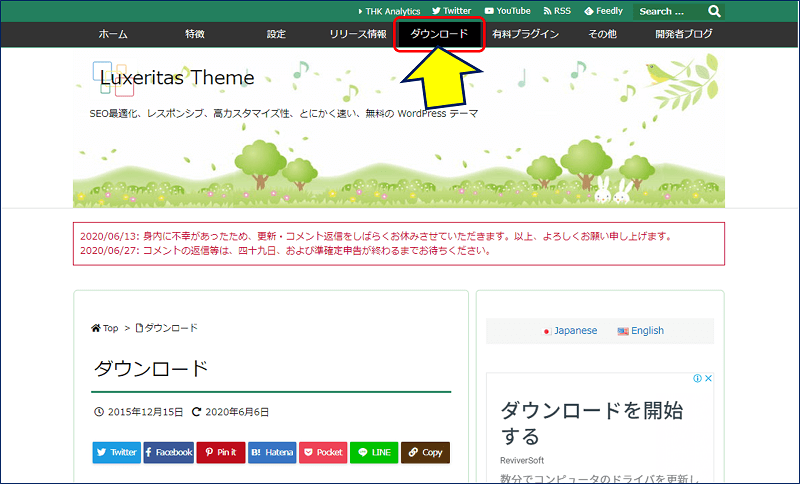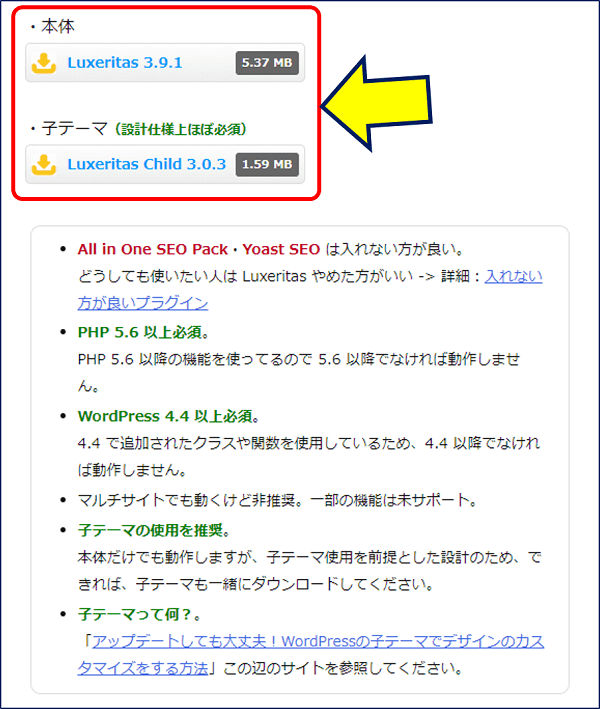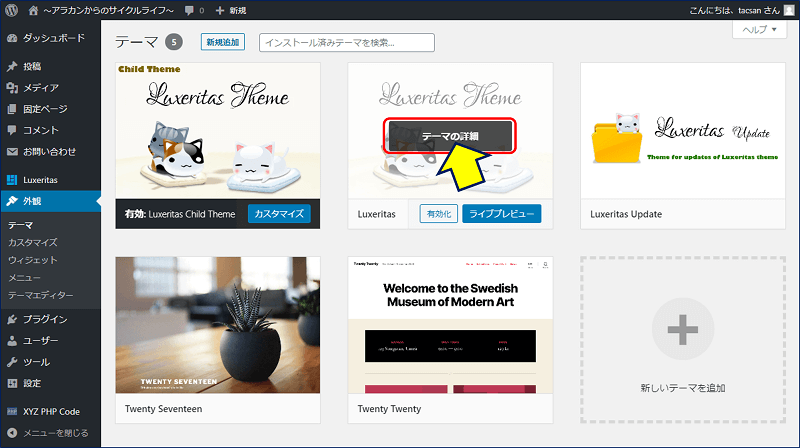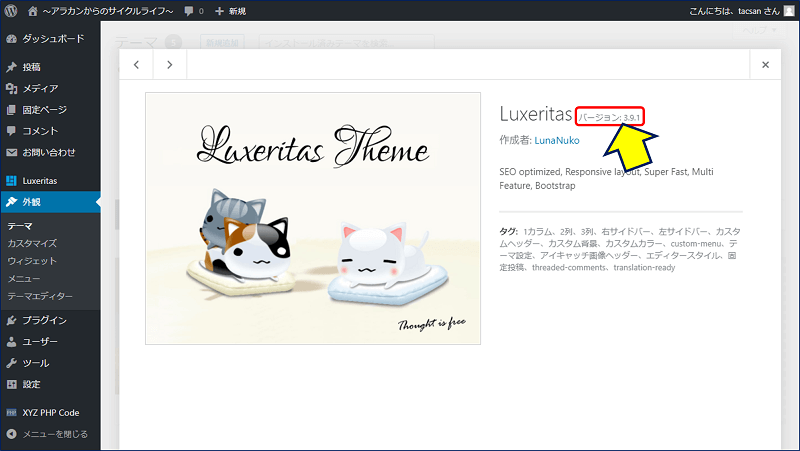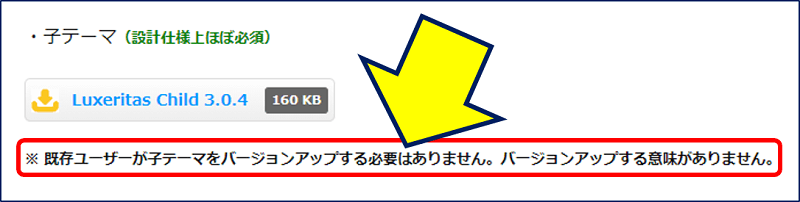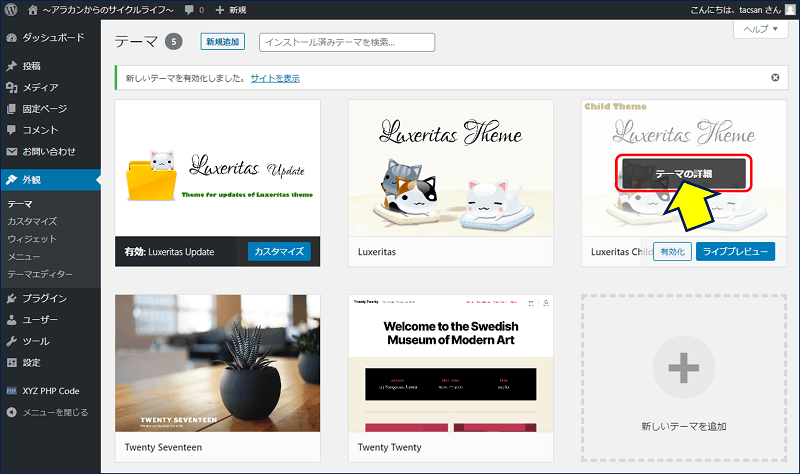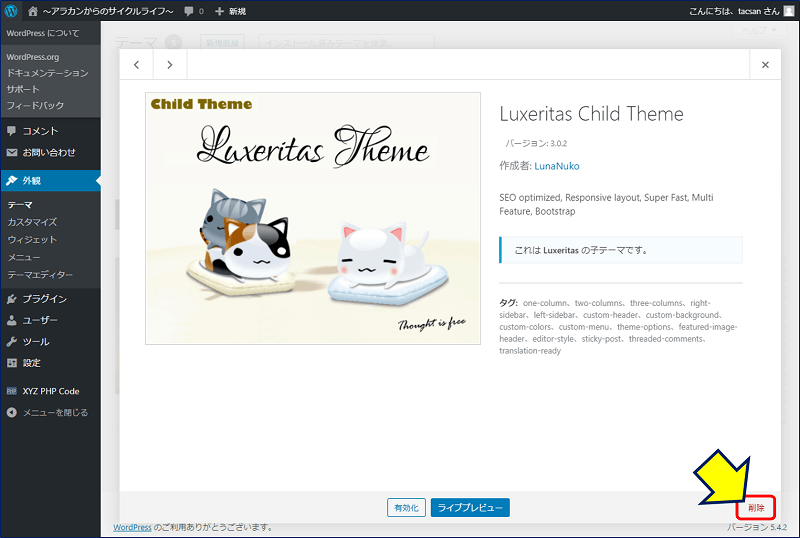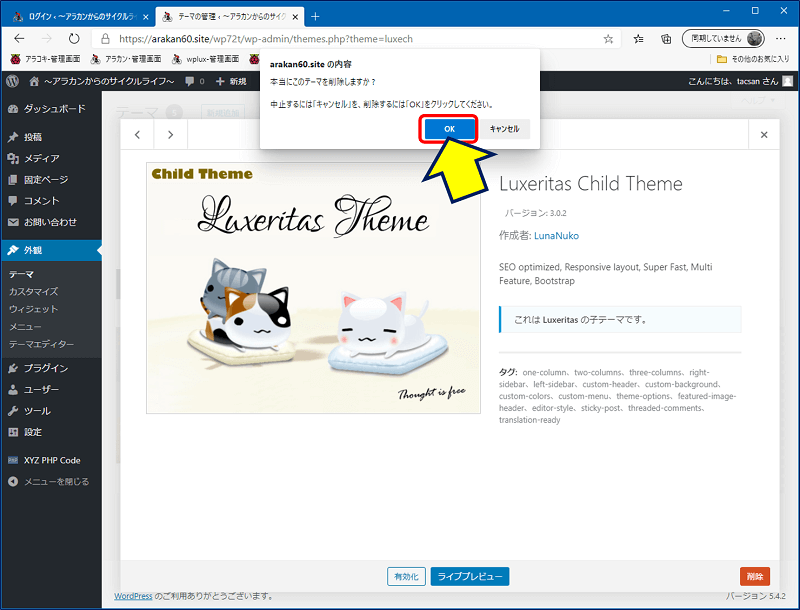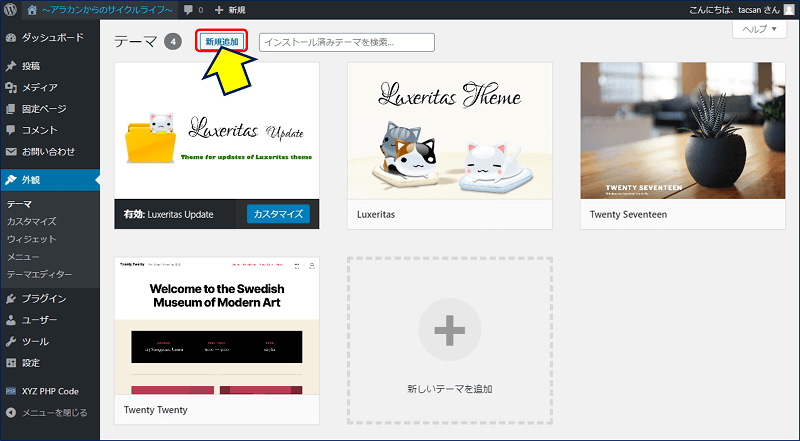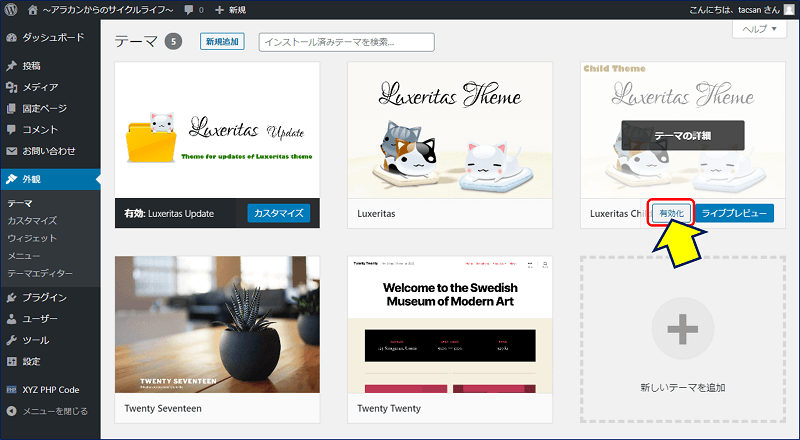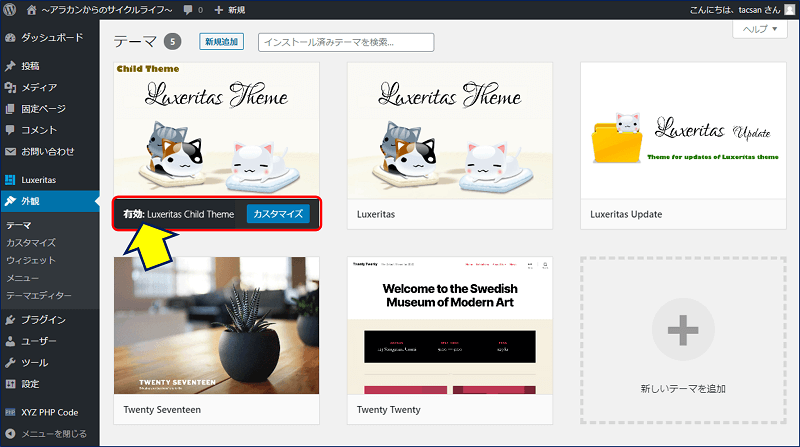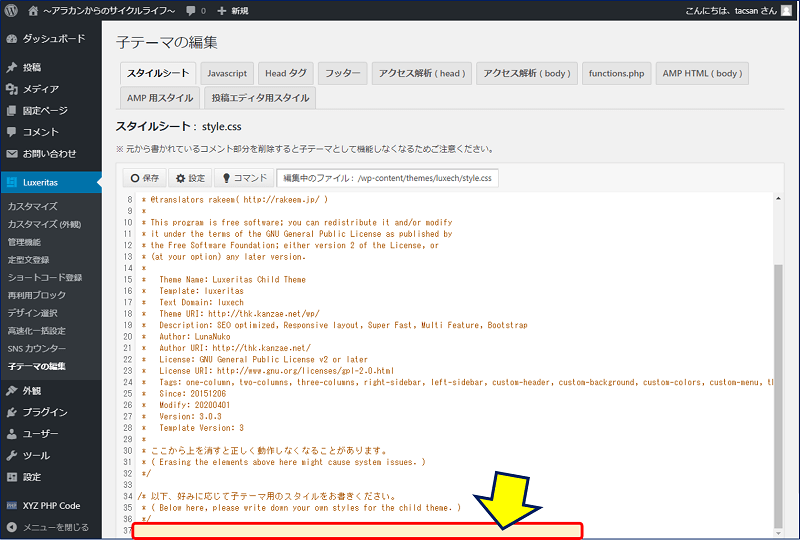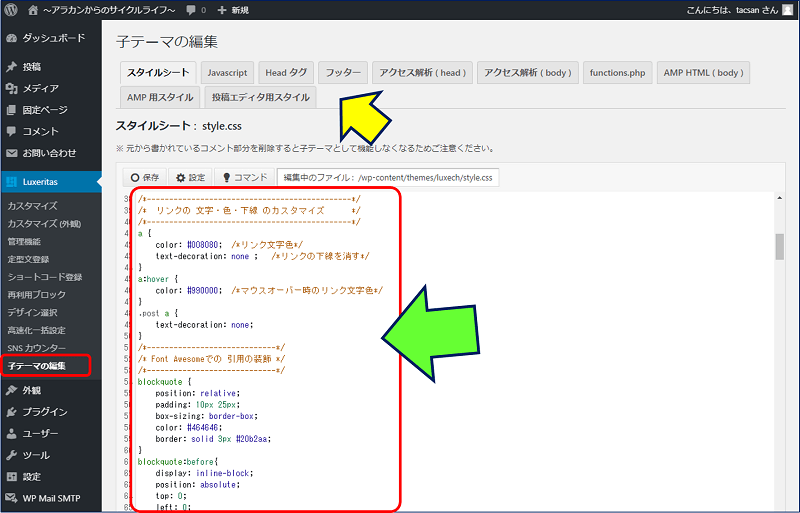Luxeritas(ルクセリタス)
運用とトラブル
テーマのバージョンアップ
運用とトラブル
テーマのバージョンアップ
「Luxeritas」テーマのバージョンアップは、WordPressのバージョンアップに合わせてバージョンアップがなされたり、仕様変更や不具合修正などでもバージョンアップが行われる。
以下、「Luxeritas」テーマのバージョンアップ要領を記録。
スポンサー リンク
目 次
1. 「Luxeritas」のバージョンアップについて
● Luxeritas は、子テーマで運用する。
● 通常は、親テーマだけをアップデートすれば良い。
● 特別の事情がない限り、子テーマのアップデートは行わない。
● 親テーマと子テーマのバージョンが、異なっていても問題はない。
● Luxeritas には、「アップデート用テーマ」が用意されている。
● 通常は、親テーマだけをアップデートすれば良い。
● 特別の事情がない限り、子テーマのアップデートは行わない。
● 親テーマと子テーマのバージョンが、異なっていても問題はない。
● Luxeritas には、「アップデート用テーマ」が用意されている。
2. アップデート用テーマを有効にする
3. 最新バージョンのテーマをダウンロードする
4. 親テーマのアップデート
上記と同じ要領で、親テーマをアップデートする。
①.ダッシュボードの「外観」から「テーマ」を開き、「Luxeritas Update」を有効にする。
②.テーマの横にある「新規追加」をクリックする。
③.テーマの追加画面に変わるので、「テーマのアップロード」をクリックする。
④.「ファイルの選択」をクリックする。
⑤.ダウンロードした「Luxeritas-xxx.zip」を選択して、「開く」をクリックする。
⑥.「今すぐインストール」をクリックする。
⑦.「Luxeritas Child Theme」が、有効になる。
親テーマのアップデートは、以上で完了。
5. 子テーマのアップデート
Luxeritas がカスタマイズがされている場合は、少々手間がかかる。
Luxeritas 子テーマのアップデート要領
バックアップ。
①.[Luxeritas]→[管理機能]→[バックアップ]
・全カスタマイズの【全てバックアップ】
・外観カスタマイズの【外観のバックアップ】
②.CSS・JavaScriptなどのバックアップ
③.定型文やショートコードのバックアップ
・全カスタマイズの【全てバックアップ】
・外観カスタマイズの【外観のバックアップ】
②.CSS・JavaScriptなどのバックアップ
③.定型文やショートコードのバックアップ
子テーマのアップデート。
①.子テーマのダウンロード
②.古い子テーマの削除
③.新しいバージョンの子テーマをアップロード
②.古い子テーマの削除
③.新しいバージョンの子テーマをアップロード
復元。
①.[Luxeritas]→[管理機能]→[バックアップ]
・全カスタマイズの【全てリストア】
・外観カスタマイズの【外観のリストア】
②.CSSやJavaScriptなどの復元
③.定型文、ショートコードの復元
・全カスタマイズの【全てリストア】
・外観カスタマイズの【外観のリストア】
②.CSSやJavaScriptなどの復元
③.定型文、ショートコードの復元
「子テーマの編集」で、【CSSやJavaScript】のみがカスタマイズされている場合は、以下の手順でOK。
6. カスタマイズのバックアップ
子テーマのアップデートを行うと、カスタマイズ内容が消えるので、事前にバックアップを取っておく。
以上。
(2020.07.22)
(2020.07.22)
スポンサー リンク